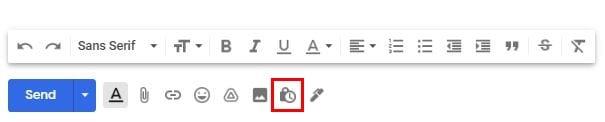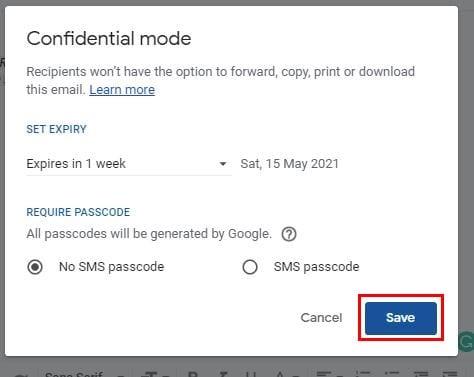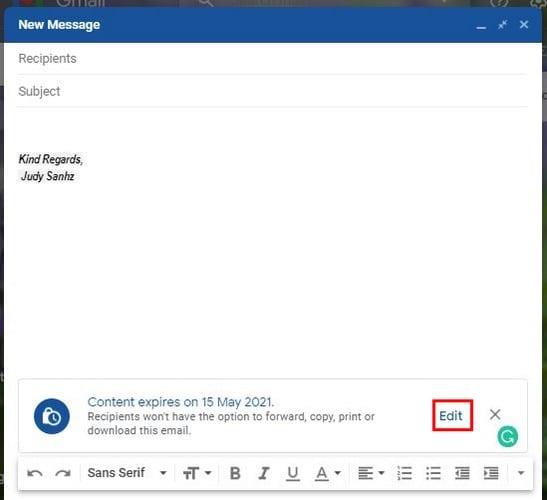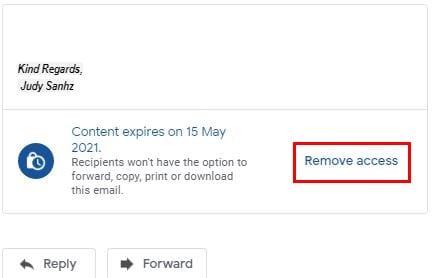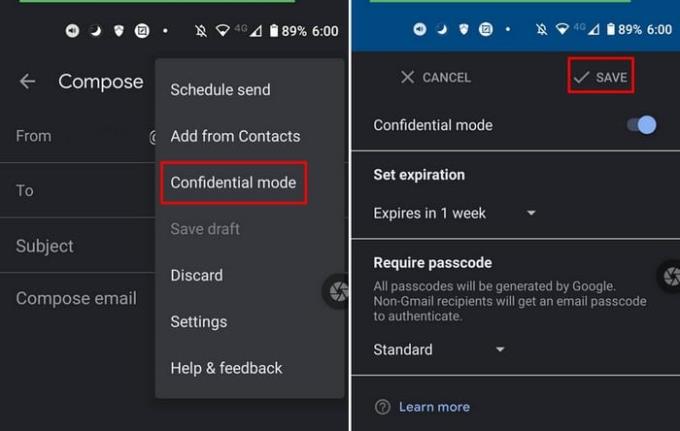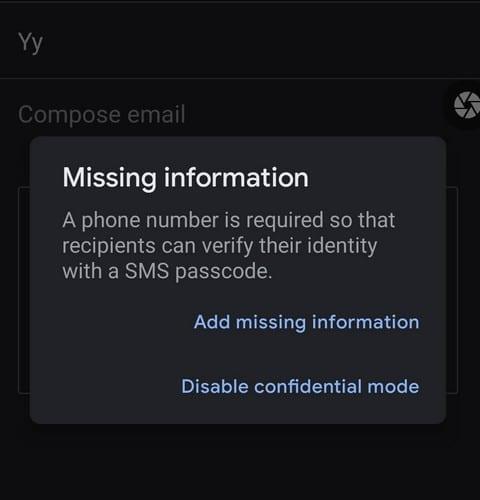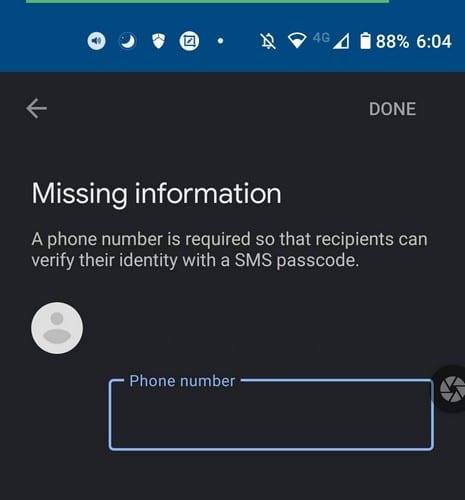Δεν μπορείτε ποτέ να είστε πολύ προσεκτικοί όταν πρόκειται για τα email σας. Σίγουρα, κάποιοι μπορεί να μην έχουν ευαίσθητες οικονομικές πληροφορίες, αλλά αυτό δεν καθιστά εντάξει για κάποιον να τα διαβάσει χωρίς την άδειά σας. Τα καλά νέα είναι ότι στο Gmail, υπάρχει τρόπος να στείλετε ένα εμπιστευτικό email, ώστε το email σας να είναι ακόμα πιο ασφαλές.
Με την αποστολή ενός εμπιστευτικού μηνύματος ηλεκτρονικού ταχυδρομείου στο Gmail, το άτομο που λαμβάνει το μήνυμα ηλεκτρονικού ταχυδρομείου δεν θα το ανοίξει εκτός εάν υπάρχει ένας κωδικός για να το ανοίξει. Το μόνο μήνυμα που θα λάβουν είναι ότι έχουν ένα εμπιστευτικό email. Μπορούν να λάβουν τον κωδικό μέσω SMS. Επίσης, να έχετε κατά νου ότι τα εμπιστευτικά μηνύματα ηλεκτρονικού ταχυδρομείου δεν διαρκούν για πάντα. λήγουν. Ο αποστολέας μπορεί να επιλέξει πότε λήγει το email και οι επιλογές είναι μια εβδομάδα, ένας μήνας, τρεις μήνες ή πέντε χρόνια.
Πώς να δημιουργήσετε ένα εμπιστευτικό email στο Gmail
Για να δημιουργήσετε ένα εμπιστευτικό email στο Gmail, δημιουργήστε ένα email όπως θα κάνατε συνήθως. Αφού συμπληρώσετε τα πάντα, όπως τον παραλήπτη και τη γραμμή θέματος, ήρθε η ώρα να στείλετε αυτό το μήνυμα ηλεκτρονικού ταχυδρομείου. Όταν είστε έτοιμοι να στείλετε το email, κάντε κλικ στο εικονίδιο κλειδώματος με το ρολόι συνδεδεμένο σε αυτό. Θα το βρείτε στα δεξιά του μπλε κουμπιού Αποστολή.
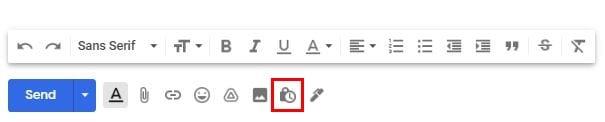
Όταν κάνετε κλικ σε αυτό, υπάρχουν ορισμένες ρυθμίσεις που θα πρέπει να ορίσετε. Για παράδειγμα, θα πρέπει να επιλέξετε πότε λήγει το email, κάντε κλικ στο αναπτυσσόμενο μενού για τη διαθέσιμη επιλογή. Μπορείτε επίσης να επιλέξετε εάν θέλετε ο κωδικός πρόσβασης να είναι SMS ή όχι. Όταν τελειώσετε, μην ξεχάσετε να κάνετε κλικ στο κουμπί Αποθήκευση.
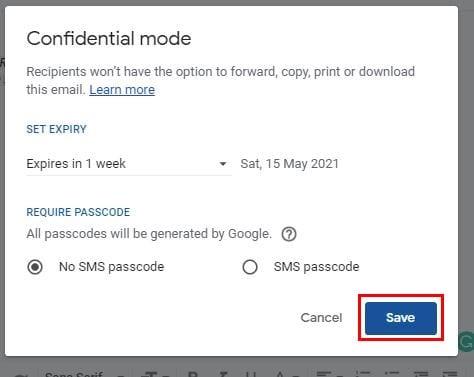
Εάν θέλετε ο κωδικός να ανοίγει το email που αποστέλλεται μέσω email, θα πρέπει να εισαγάγετε τον αριθμό τηλεφώνου τους. Επομένως, προτού στείλετε τα πάντα, βεβαιωθείτε ότι έχετε πληκτρολογήσει τον σωστό αριθμό τηλεφώνου. Θα παρατηρήσετε επίσης ότι το στυλ του email. Εάν υπάρχουν αλλαγές που θέλετε να κάνετε πριν την αποστολή, πρέπει να κάνετε κλικ στην επιλογή Επεξεργασία. Ή, εάν αλλάξετε γνώμη και δεν θέλετε να κάνετε το email εμπιστευτικό, κάντε κλικ στο X.
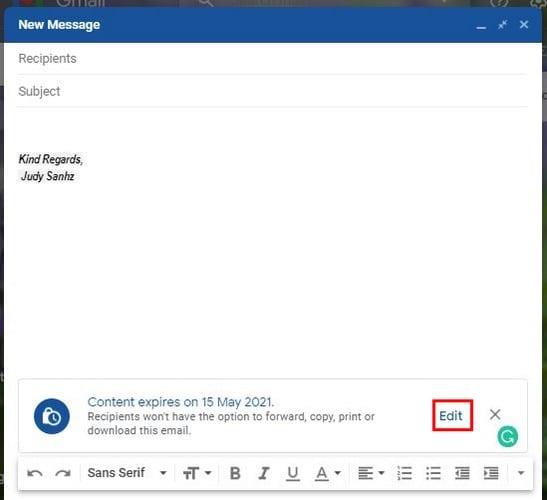
Πώς να αποκλείσετε την πρόσβαση σε ένα απεσταλμένο εμπιστευτικό email
Εάν αλλάξετε ποτέ γνώμη και θέλετε να ακυρώσετε αυτό το εμπιστευτικό email, μπορείτε. Βρείτε το μήνυμα ηλεκτρονικού ταχυδρομείου στα εισερχόμενά σας ή στην περιοχή Απεσταλμένα. Όταν βρείτε το email, κάντε κλικ σε αυτό για να το ανοίξετε και κάντε κλικ στην επιλογή Κατάργηση πρόσβασης και θα δείτε ένα μήνυμα που θα σας ενημερώνει ότι η ενέργεια ολοκληρώθηκε. Η επιλογή στην οποία μόλις κάνατε κλικ θα αλλάξει και θα λέει, Ανανεώστε την πρόσβαση εάν αλλάξετε ποτέ γνώμη.
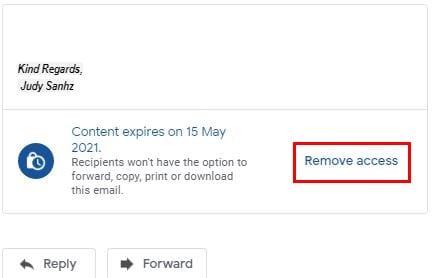
Πώς να δημιουργήσετε ένα εμπιστευτικό email στο Gmail – Android
Η δημιουργία ενός εμπιστευτικού email στη συσκευή σας Android είναι επίσης μια εύκολη δουλειά. Ανοίξτε την εφαρμογή Gmail και, στη συνέχεια, επιλέξτε να συνθέσετε. Μετά ή πριν εισαγάγετε τις απαραίτητες πληροφορίες, όπως ο παραλήπτης και το θέμα, πατήστε στις τελείες και επιλέξτε Εμπιστευτική λειτουργία .
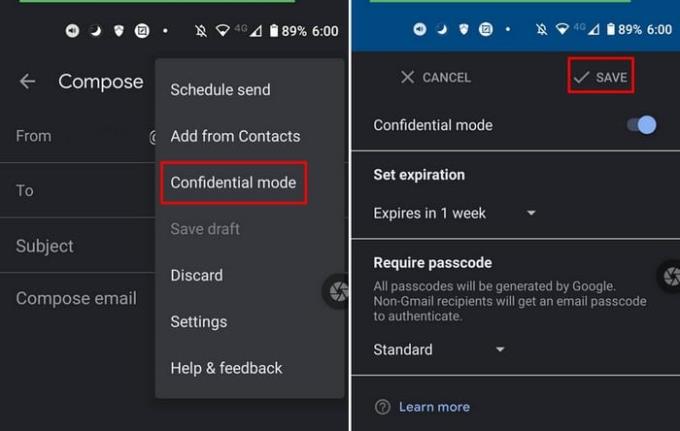
Όπως και στη λειτουργία επιτραπέζιου υπολογιστή, θα πρέπει επίσης να εισαγάγετε πόσο χρόνο θέλετε να διαρκέσει το εμπιστευτικό email. Μόλις τελειώσετε, μην ξεχάσετε να πατήσετε την επιλογή Αποθήκευση. Εάν επιλέξετε να ανοίξει ο παραλήπτης το email με κωδικό πρόσβασης μέσω SMS και ξεχάσετε να προσθέσετε τον αριθμό τηλεφώνου, θα λάβετε το ακόλουθο μήνυμα.
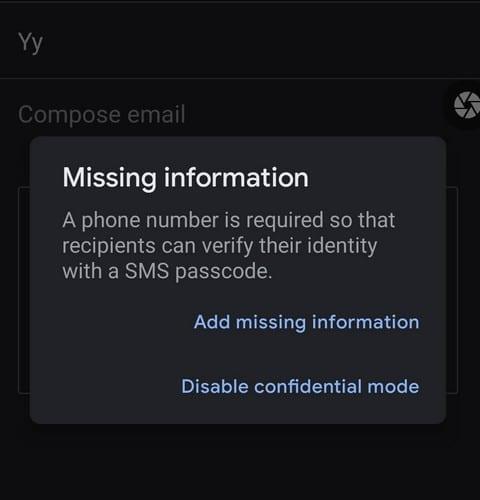
Μπορείτε να επιλέξετε να απενεργοποιήσετε εντελώς τη λειτουργία εμπιστευτικότητας ή μπορείτε να πατήσετε την επιλογή Προσθήκη πληροφοριών που λείπουν και να προσθέσετε τον αριθμό τηλεφώνου.
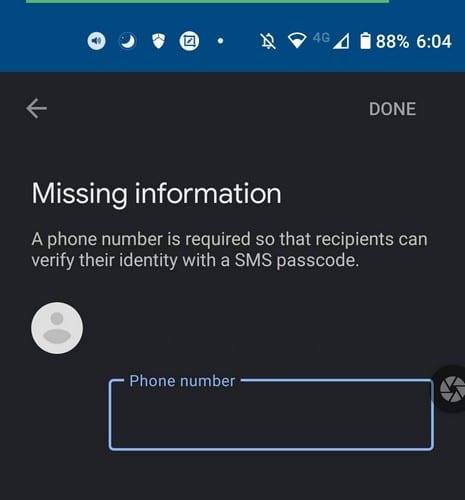
Πώς να ανοίξετε ένα email στο Gmail σε εμπιστευτική λειτουργία
Μην ανησυχείτε. δεν θα χρειαστεί να εγκαταστήσετε άλλη εφαρμογή για να ανοίξετε εμπιστευτικά μηνύματα ηλεκτρονικού ταχυδρομείου στο Gmail. Ανοίγετε τέτοιου είδους email όπως θα κάνατε με οποιοδήποτε άλλο email, αλλά έχετε κατά νου ότι το email έχει ημερομηνία λήξης. Εάν το αποφασίσετε, θα ρίξετε μια ματιά στο email αργότερα και αργότερα. Η ημερομηνία λήξης θα σας φανεί κρυφά και το email δεν θα είναι πλέον προσβάσιμο.
Ένα email εμπιστευτικής λειτουργίας δεν σας επιτρέπει να κάνετε λήψη, προώθηση, επικόλληση ή αντιγραφή email. Εάν προσπαθήσετε να αποκτήσετε πρόσβαση στο email, αλλά λάβετε ένα σφάλμα, αυτό σημαίνει ότι ο αποστολέας έχει ανακαλέσει την πρόσβαση. Ο μόνος τρόπος που μπορείτε να δείτε το email είναι να επικοινωνήσετε με τον αποστολέα και να του ζητήσετε να ανανεώσει την πρόσβαση στο email.
συμπέρασμα
Μερικές φορές χρειάζεται απλώς να βεβαιωθείτε ότι ορισμένα πράγματα δεν μπορούν να γίνουν, όπως η προώθηση κάτι που στείλατε σε ένα email. Με τη λειτουργία εμπιστευτικότητας, μπορείτε να είστε βέβαιοι ότι κανείς δεν θα κοινοποιήσει αυτά που στείλατε. Χάρη σε αυτήν τη λειτουργία, μπορείτε επίσης να είστε σίγουροι ότι έχετε τον έλεγχο του ποιος μπορεί να δει το περιεχόμενο και ότι μπορείτε να ανακαλέσετε την πρόσβαση ανά πάσα στιγμή. Πόσο χρήσιμη σας φαίνεται η εμπιστευτική λειτουργία του Gmail; Μοιραστείτε τις σκέψεις σας στα παρακάτω σχόλια και μην ξεχάσετε να μοιραστείτε αυτό το άρθρο με άλλους στα μέσα κοινωνικής δικτύωσης.